Jak zalogować się i zweryfikować konto w ExpertOption
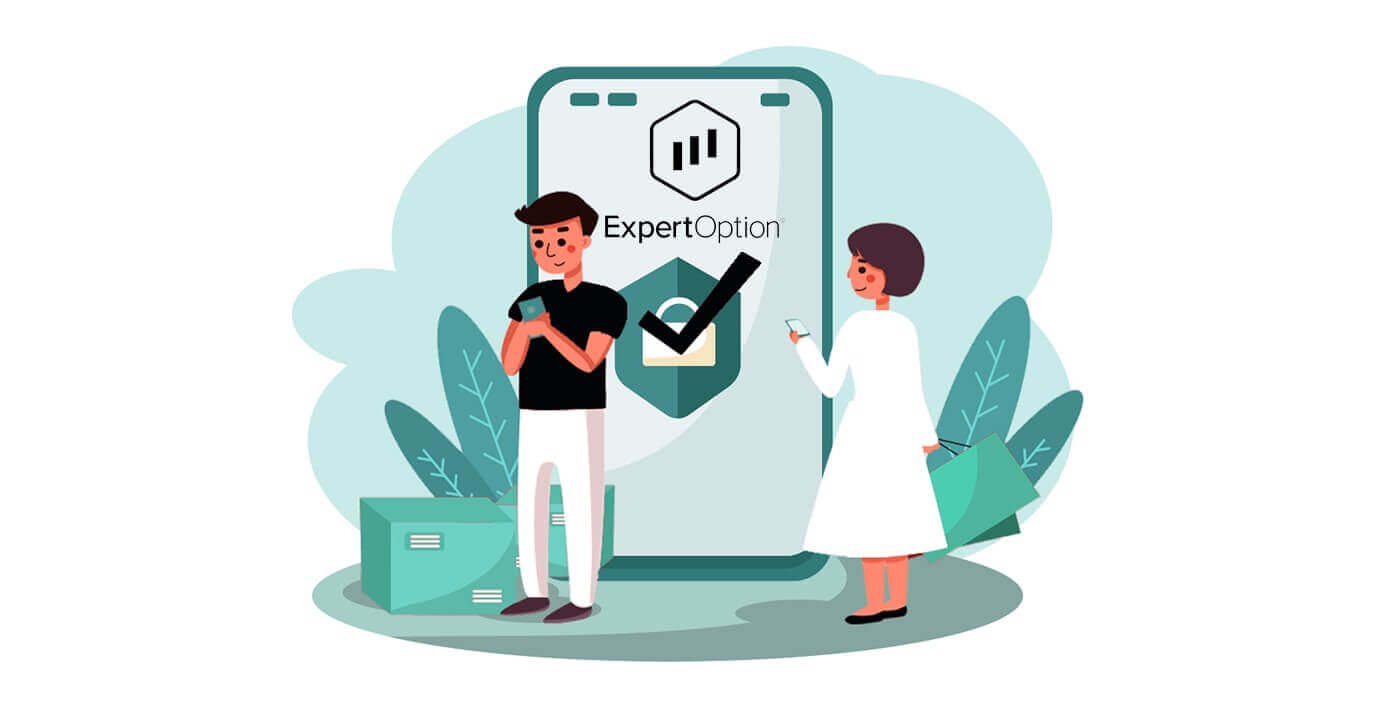
Jak zalogować się do ExpertOption
Jak zalogować się do konta ExpertOption?
- Przejdź do mobilnej aplikacji ExpertOption lub strony internetowej .
- Kliknij „Zaloguj się”.
- Wpisz swój adres e-mail i hasło.
- Kliknij niebieski przycisk „Zaloguj się”.
- Jeśli nie pamiętasz swojego adresu e-mail, możesz zalogować się za pomocą „Google” lub „Facebook”.
- Jeśli zapomniałeś hasła, kliknij „Zapomniałem hasła”.
Kliknij „Zaloguj się”, pojawi się formularz logowania.
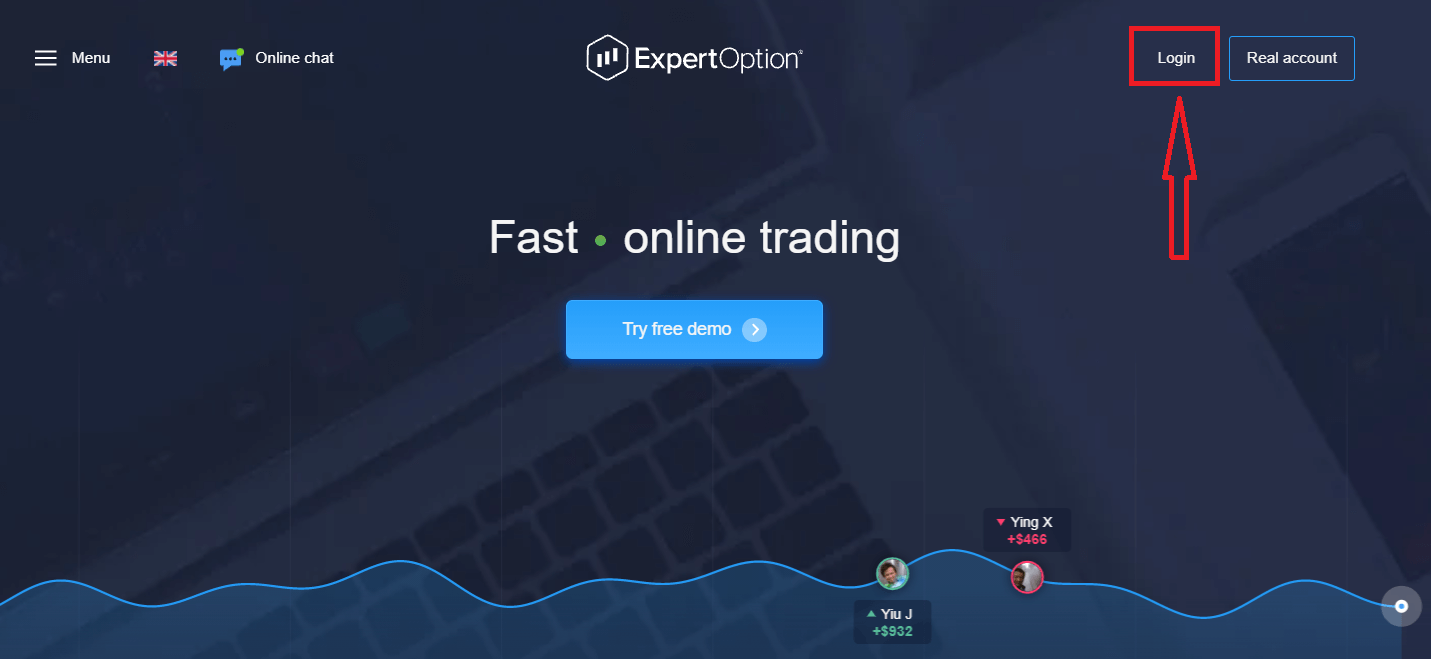
Wpisz swój adres e-mail i hasło, które zarejestrowałeś, aby zalogować się na swoje konto i kliknij przycisk „Zaloguj się”
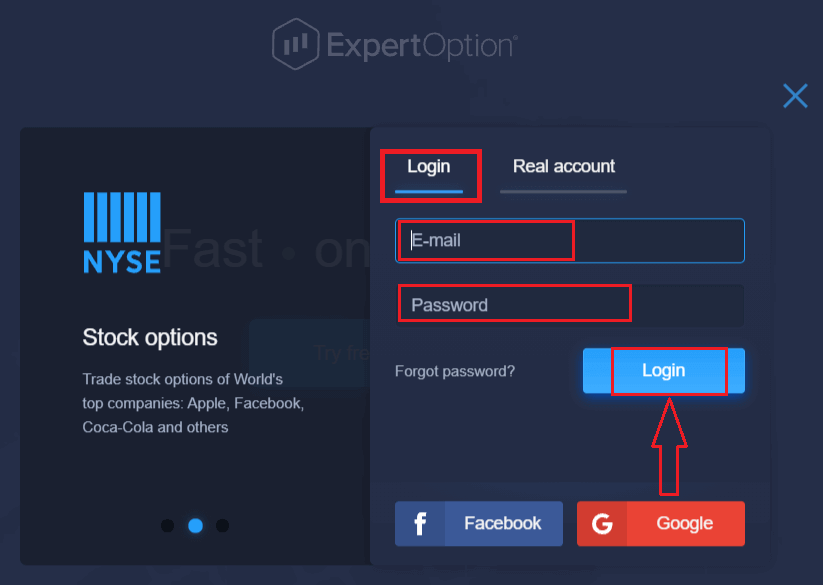
. Po pomyślnym zalogowaniu zobaczysz stronę Depozyt, jak poniżej. Aby rozpocząć handel na żywo, musisz dokonać inwestycji na swoim koncie (minimalny depozyt to 10 USD).
Jak dokonać wpłaty w ExpertOption
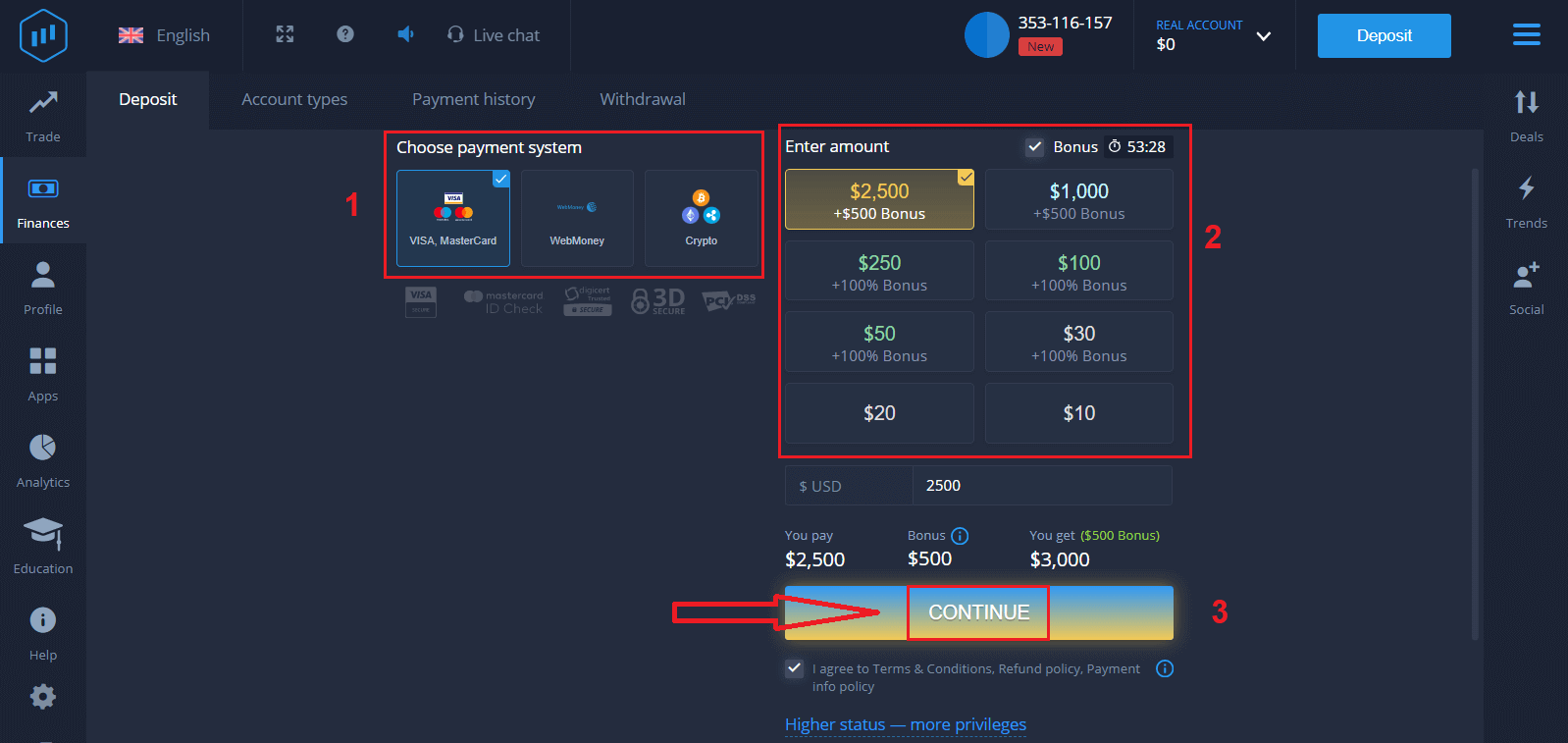
Wprowadź dane karty i kliknij „Dodaj środki ...”
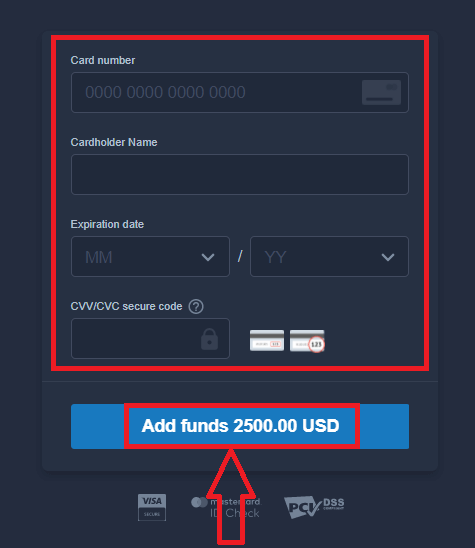
Teraz możesz handlować na koncie rzeczywistym po pomyślnym złożeniu depozytu.
Jeśli chcesz skorzystać z Konta Demo, kliknij "REAL ACCOUNT" i wybierz "DEMO ACCOUNT", aby rozpocząć handel z 10 000 $ na Koncie Demo. Konto demonstracyjne to narzędzie do zapoznania się z platformą, ćwiczenia umiejętności handlowych na różnych aktywach i wypróbowania nowych mechanizmów na wykresie w czasie rzeczywistym bez ryzyka.
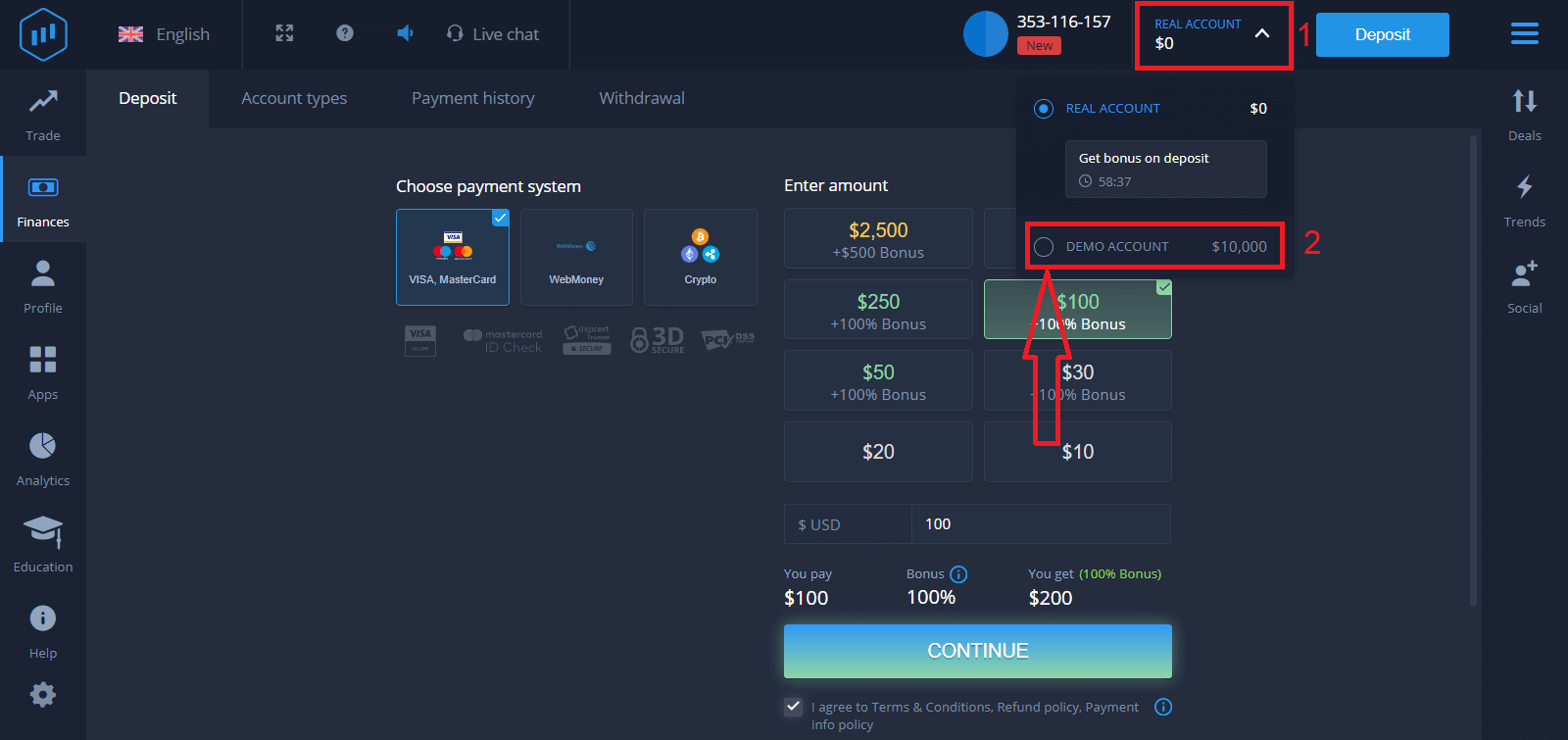
Jak zalogować się do ExpertOption za pomocą Facebooka?
Możesz również zalogować się do serwisu za pomocą swojego osobistego konta na Facebooku, klikając przycisk Facebook.
1. Kliknij przycisk Facebook
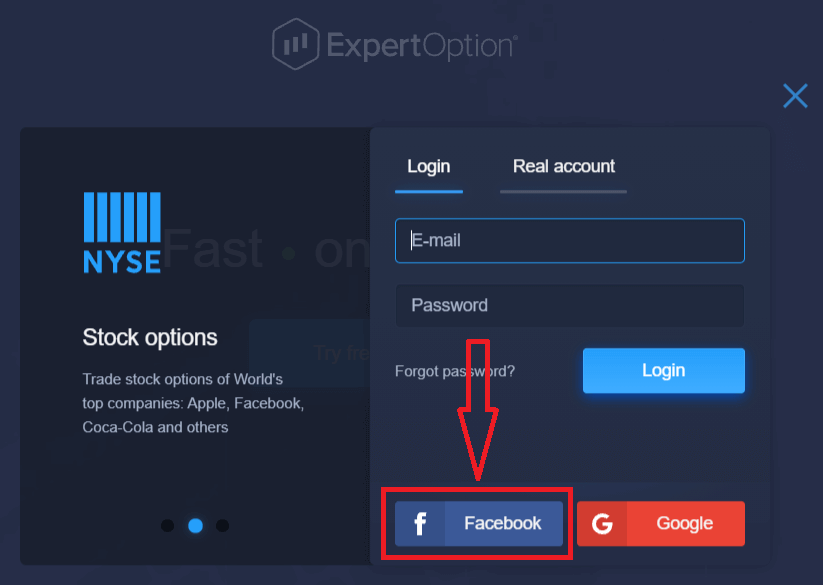
2. Otworzy się okno logowania do Facebooka, w którym będziesz musiał wpisać swój adres e-mail, którego użyłeś do rejestracji na Facebooku
3. Wprowadź hasło z konta na Facebooku
4. Kliknij „Zaloguj”
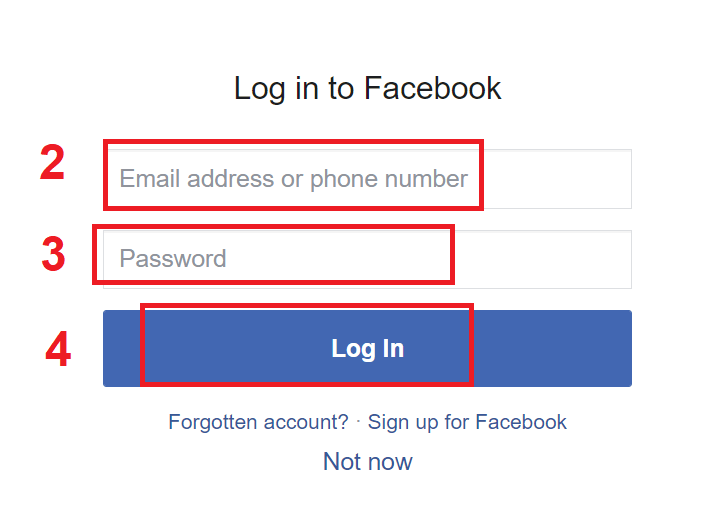
Po zalogowaniu Po kliknięciu przycisku „Zaloguj się”, ExpertOption poprosi o dostęp do: Twojego imienia i nazwiska oraz zdjęcia profilowego i adresu e-mail. Kliknij "Kontynuuj..."
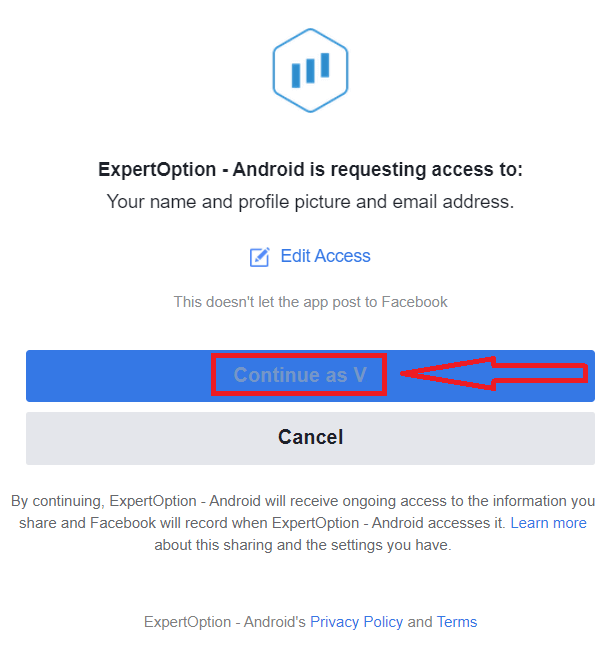
Następnie zostaniesz automatycznie przekierowany na platformę ExpertOption.
Jak zalogować się do ExpertOption za pomocą Google?
1. W celu autoryzacji za pośrednictwem konta Google należy kliknąć przycisk Google .
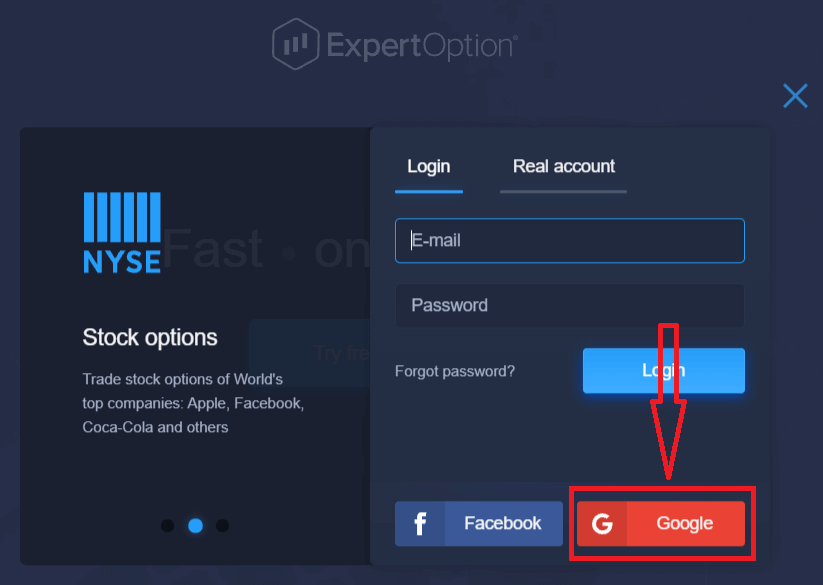
2. Następnie w nowym oknie, które zostanie otwarte, wpisz swój numer telefonu lub adres e-mail i kliknij „Dalej”. System otworzy okno, zostaniesz poproszony o podanie hasła do konta Google.
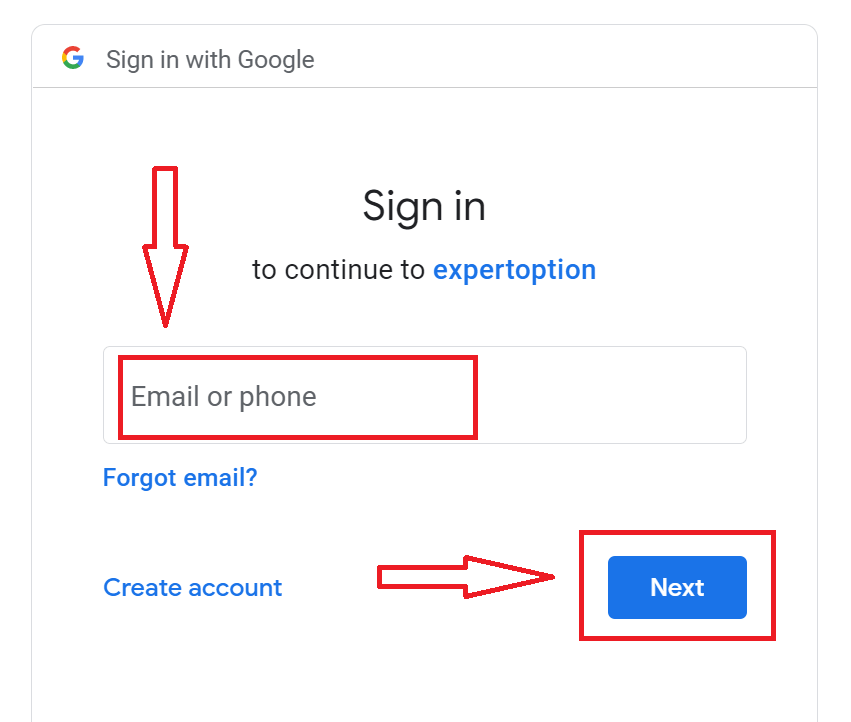
3. Następnie wprowadź hasło do swojego konta Google i kliknij „Dalej”.
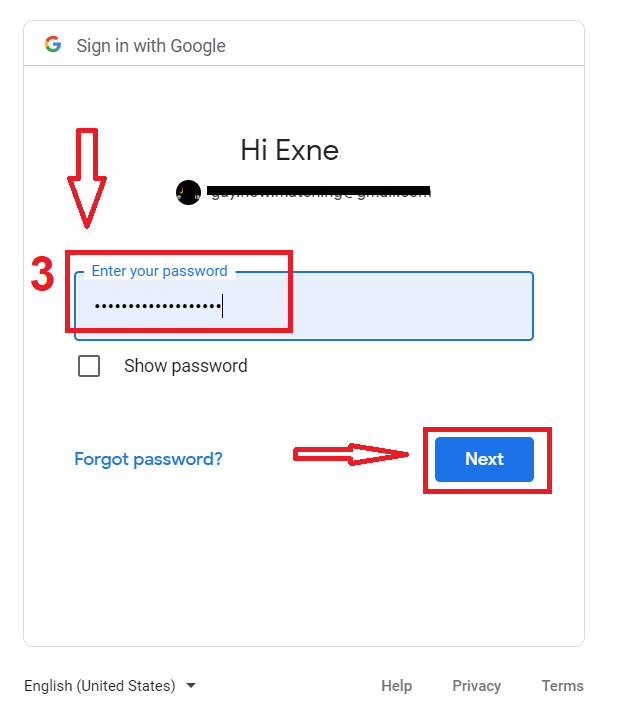
Następnie postępuj zgodnie z instrukcjami przesłanymi z serwisu na Twój adres e-mail. Zostaniesz przeniesiony na swoje osobiste konto ExpertOption.
Odzyskiwanie hasła z konta ExpertOption
Nie martw się, jeśli nie możesz zalogować się na platformę, być może wprowadzasz nieprawidłowe hasło. Możesz wymyślić nowy.Jeśli korzystasz z wersji internetowej
Aby to zrobić, kliknij łącze „Nie pamiętam hasła”.
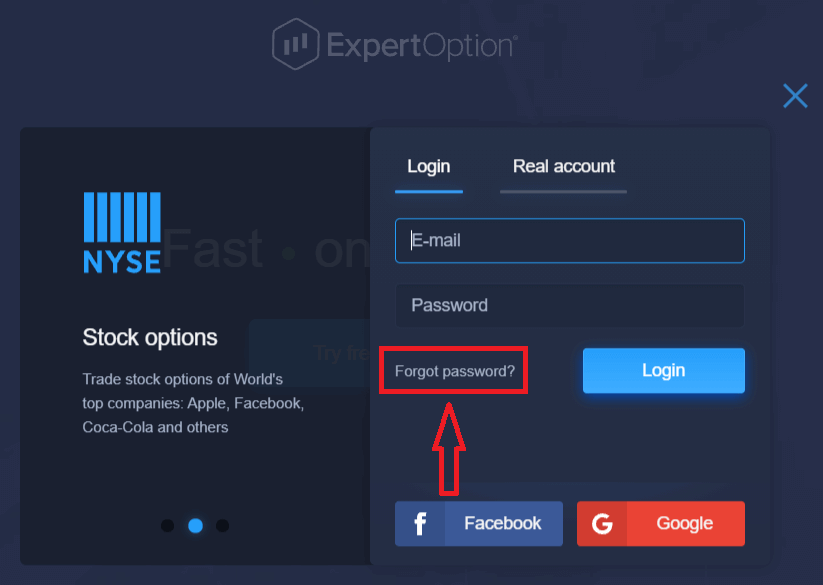
Następnie system otworzy nowy formularz, w którym zostaniesz poproszony o przywrócenie hasła do konta ExpertOption. Należy podać systemowi odpowiedni adres e-mail i kliknąć „Resetuj hasło”
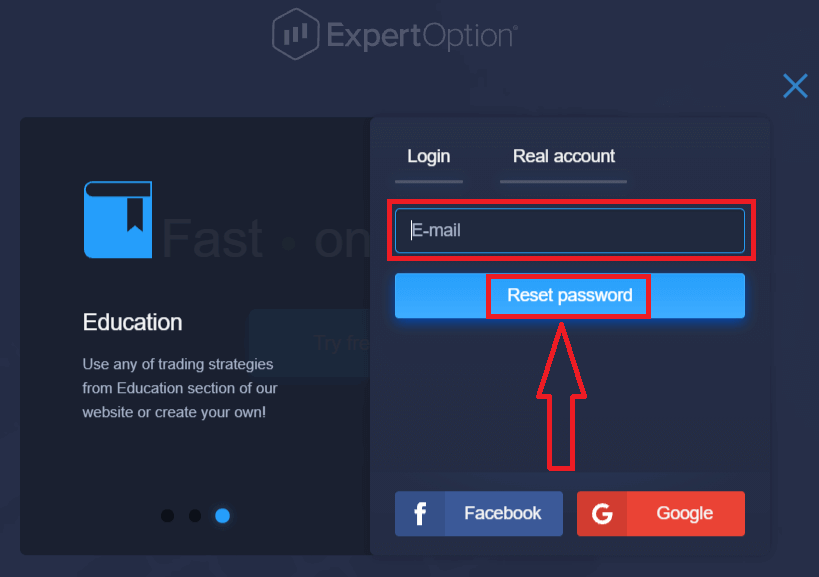
. Otworzy się powiadomienie, że na ten adres e-mail została wysłana wiadomość w celu zresetowania hasła.

W dalszej części listu na Twój e-mail zostaniesz poproszony o zmianę hasła. Kliknij «Resetuj hasło»
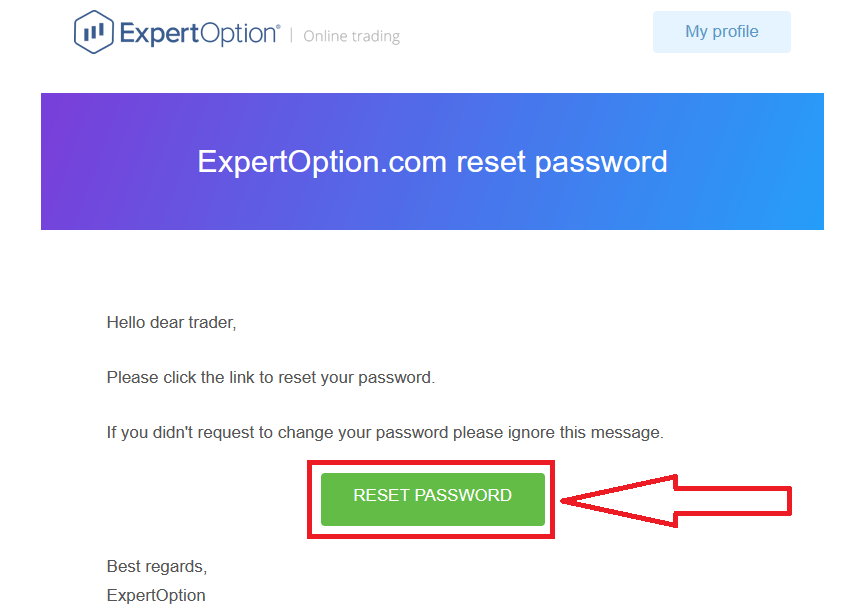
Link z wiadomości e-mail przekieruje Cię do specjalnej sekcji na stronie ExpertOption. Wprowadź tutaj dwukrotnie swoje nowe hasło i kliknij przycisk „Zmień hasło”
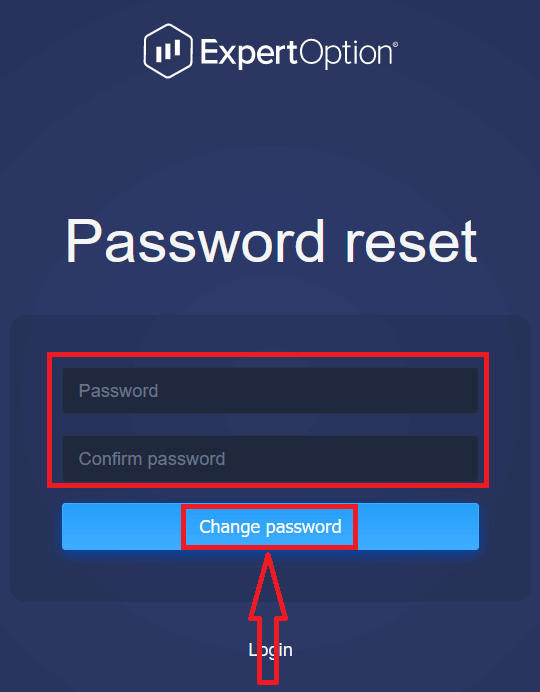
Po wprowadzeniu „Hasło” i „Potwierdź hasło”. Pojawi się komunikat informujący, że hasło zostało pomyślnie zmienione.
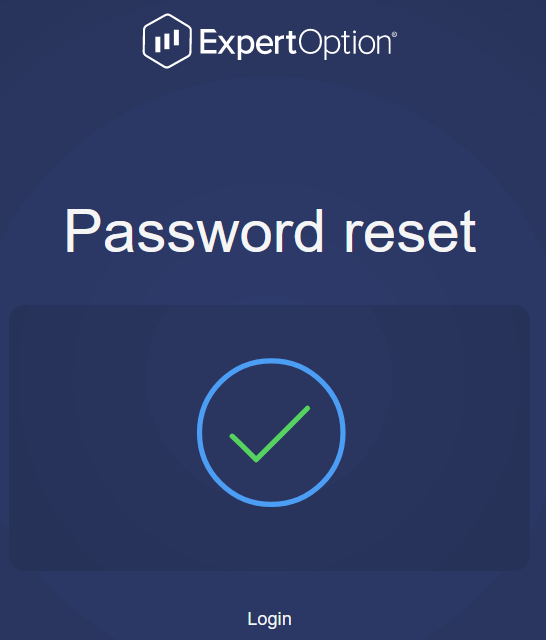
Otóż to! Teraz możesz zalogować się do platformy ExpertOption przy użyciu swojej nazwy użytkownika i nowego hasła.
Jeśli korzystasz z aplikacji mobilnej
Aby to zrobić, kliknij ikonę „Menu”
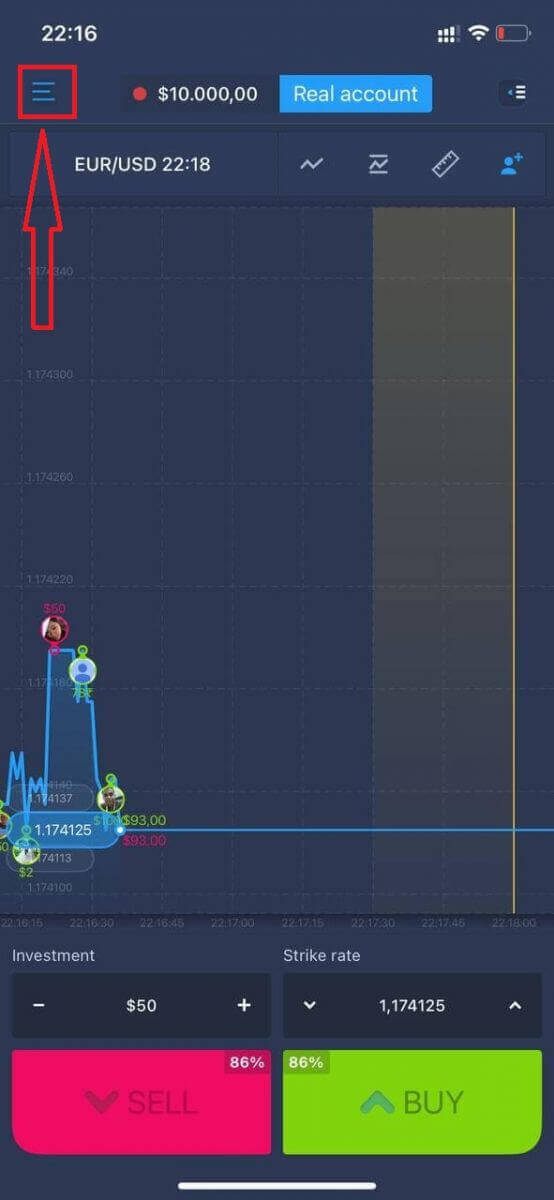
Kliknij „Zaloguj
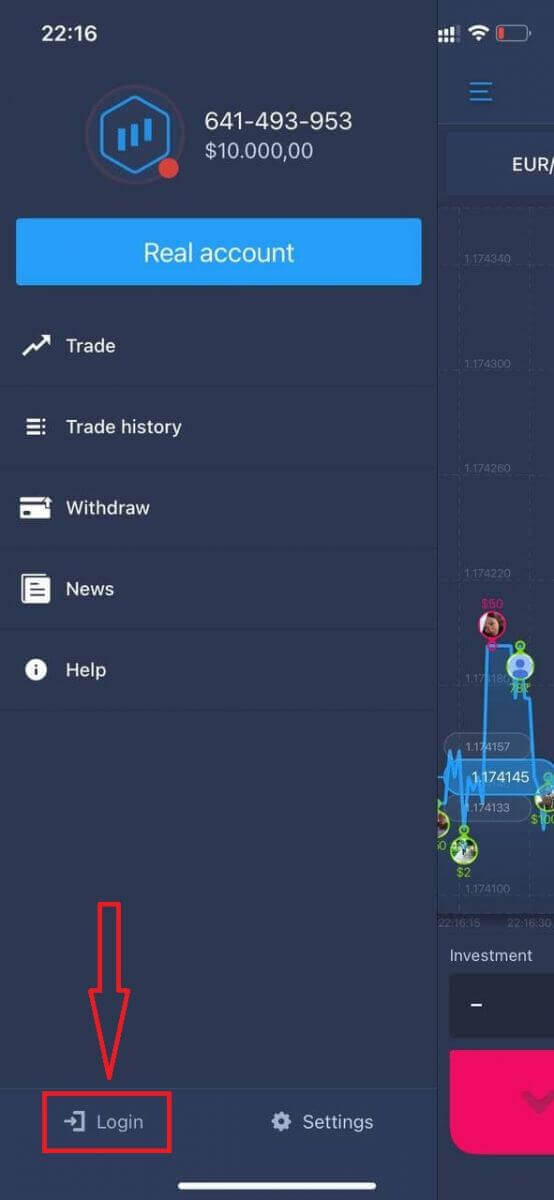
się” Kliknij link „Nie pamiętam hasła”
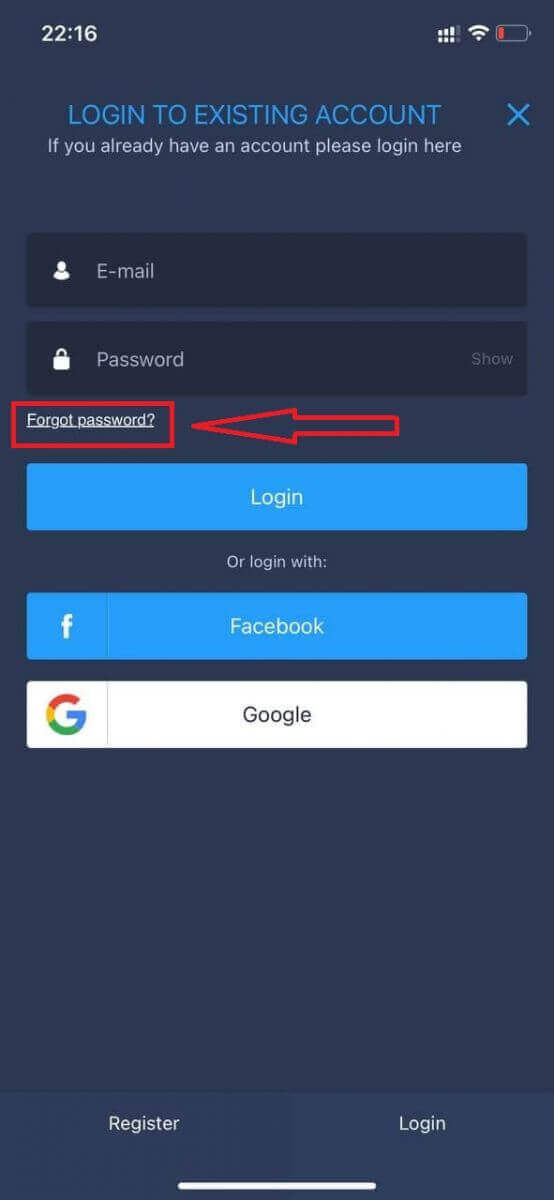
W nowym oknie wpisz adres e-mail użyty podczas rejestracji i kliknij przycisk „Wyślij”. Następnie wykonaj te same pozostałe kroki, co aplikacja internetowa
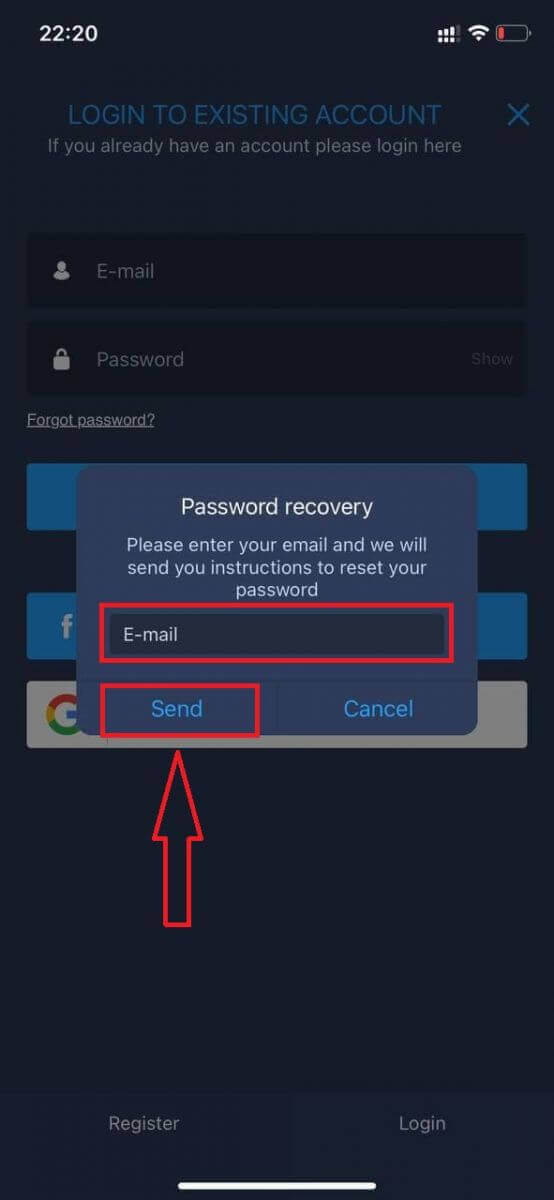
Zaloguj się w mobilnej wersji internetowej ExpertOption
Jeśli chcesz handlować na mobilnej internetowej wersji platformy transakcyjnej ExpertOption, możesz to łatwo zrobić. Najpierw otwórz przeglądarkę na swoim urządzeniu mobilnym. Następnie wyszukaj „ expertoption.com ” i odwiedź oficjalną stronę brokera.
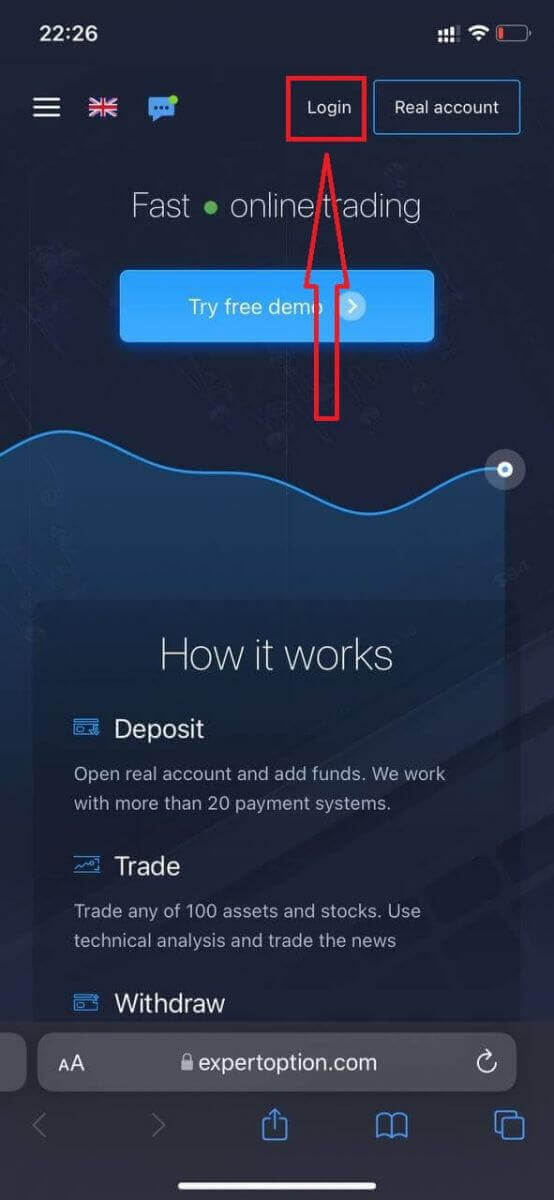
Wprowadź swój adres e-mail i hasło, a następnie kliknij przycisk „Zaloguj się”.
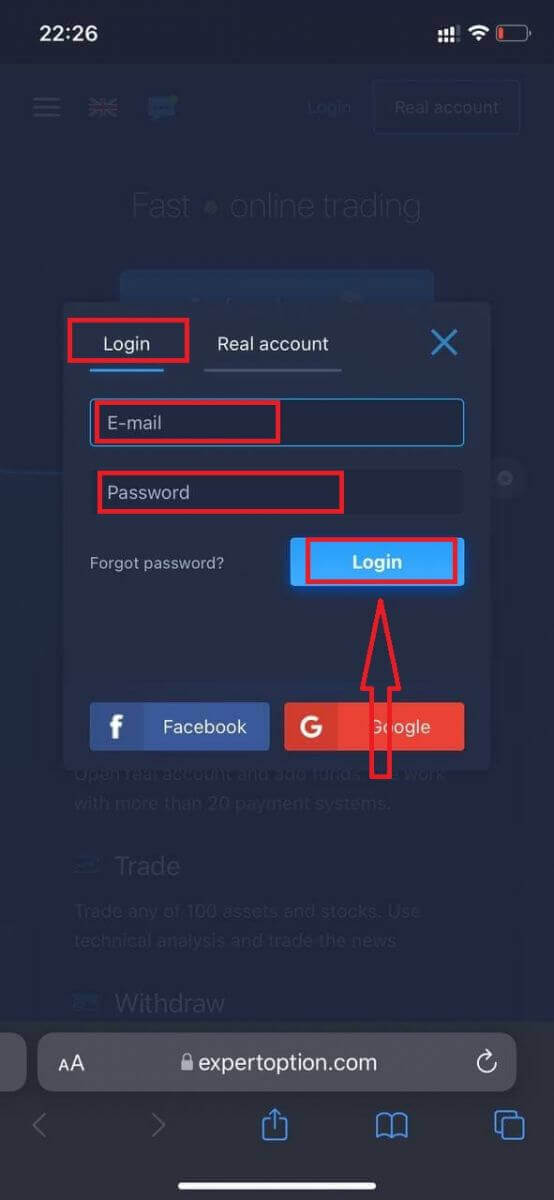
Po pomyślnym zalogowaniu zobaczysz stronę Depozyt. Aby rozpocząć handel na żywo, musisz dokonać inwestycji na swoim koncie (minimalny depozyt to 10 USD).
Jak dokonać wpłaty w ExpertOption
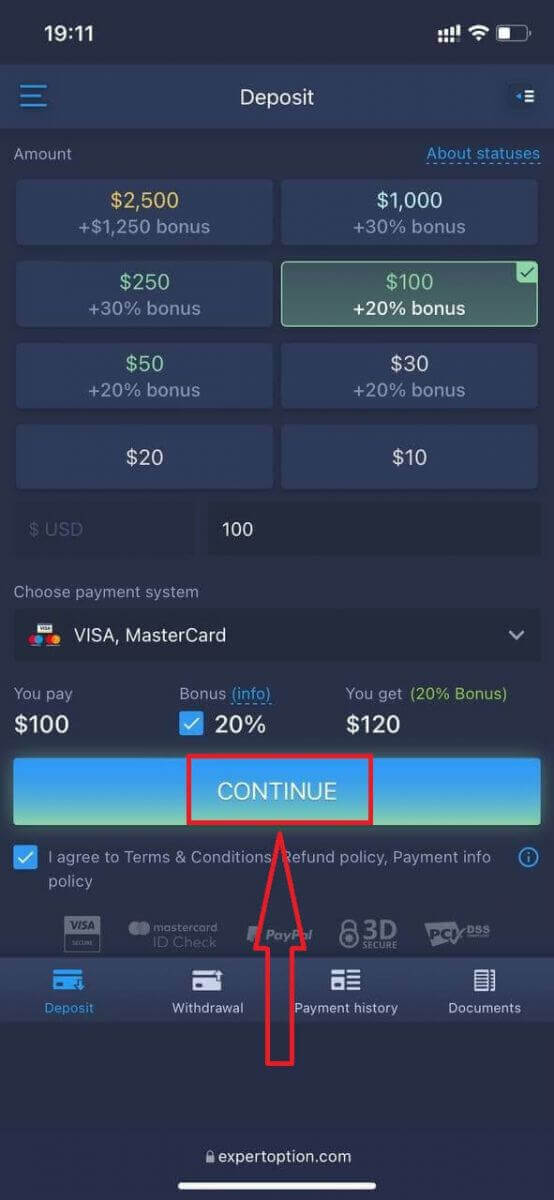
Wprowadź dane karty i kliknij „Dodaj środki ...”
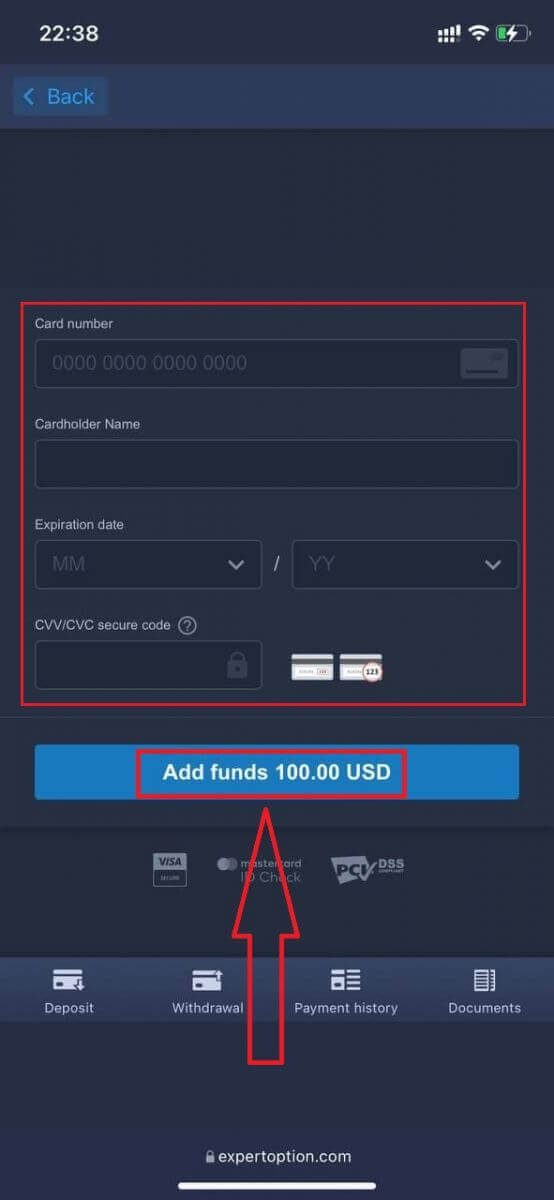
Teraz możesz handlować na koncie rzeczywistym po pomyślnym złożeniu depozytu.
Jeśli chcesz skorzystać z Konta Demo, kliknij ikonę „Menu”.
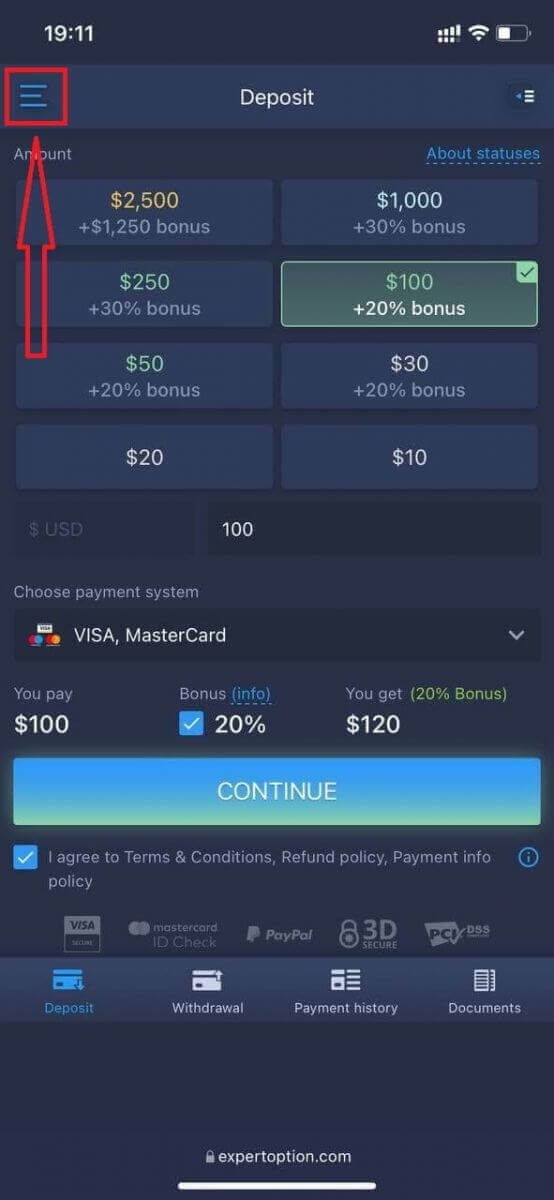
Kliknij „Handel”
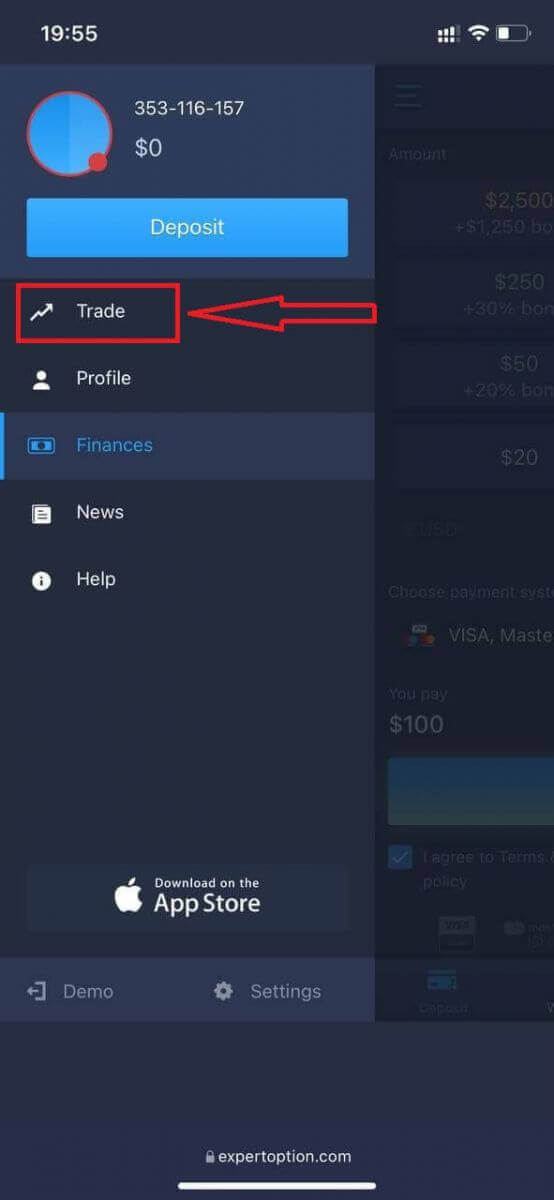
Przełącz konta z konta rzeczywistego na konto demo.
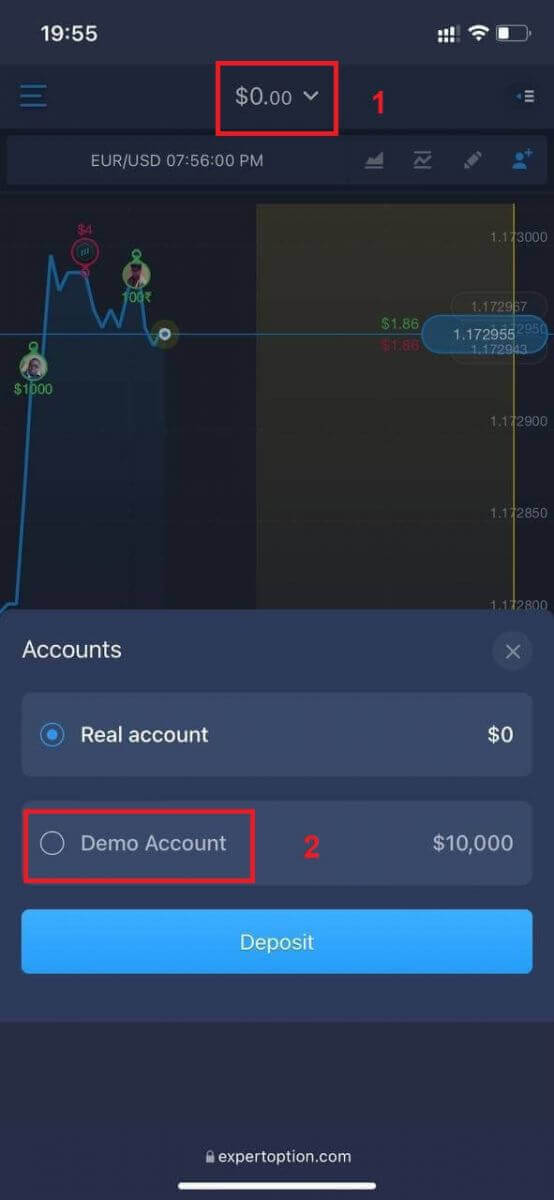
Będziesz mieć 10 000 $ na koncie demonstracyjnym.
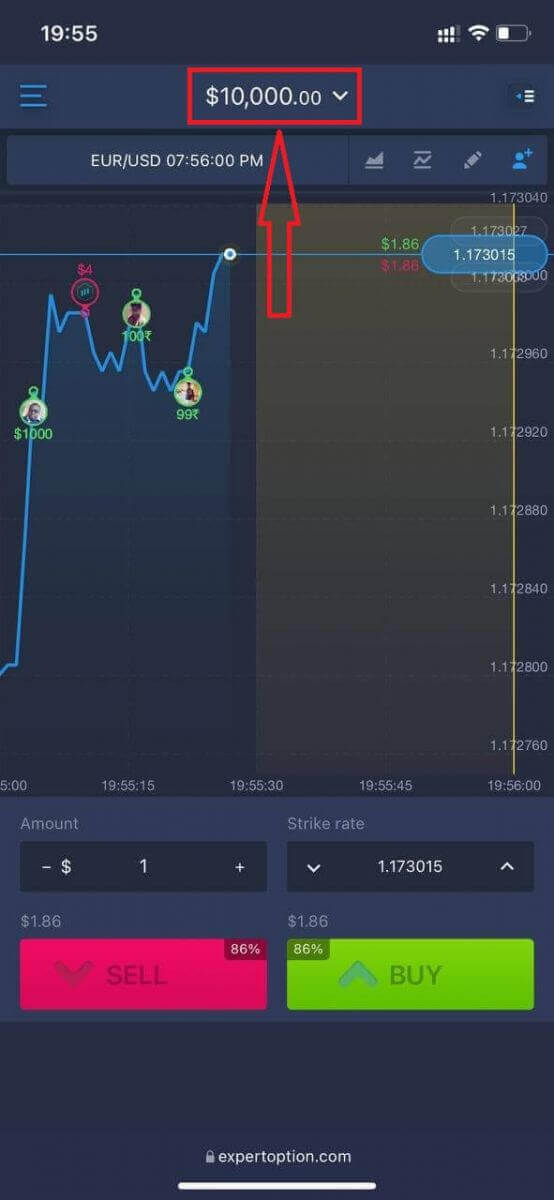
Teraz możesz handlować z mobilnej wersji internetowej platformy. Mobilna wersja internetowa platformy transakcyjnej jest dokładnie taka sama jak jej zwykła wersja internetowa. W związku z tym nie będzie żadnych problemów z handlem i transferem środków.
Jak zalogować się do aplikacji ExpertOption na iOS?
Logowanie na platformie mobilnej iOS jest podobne do logowania w aplikacji internetowej ExpertOption. Aplikację można pobrać z App Store na swoje urządzenie lub kliknąć tutaj . Po prostu wyszukaj aplikację „ExpertOption - Mobile Trading” i kliknij „POBIERZ”, aby zainstalować ją na swoim iPhonie lub iPadzie.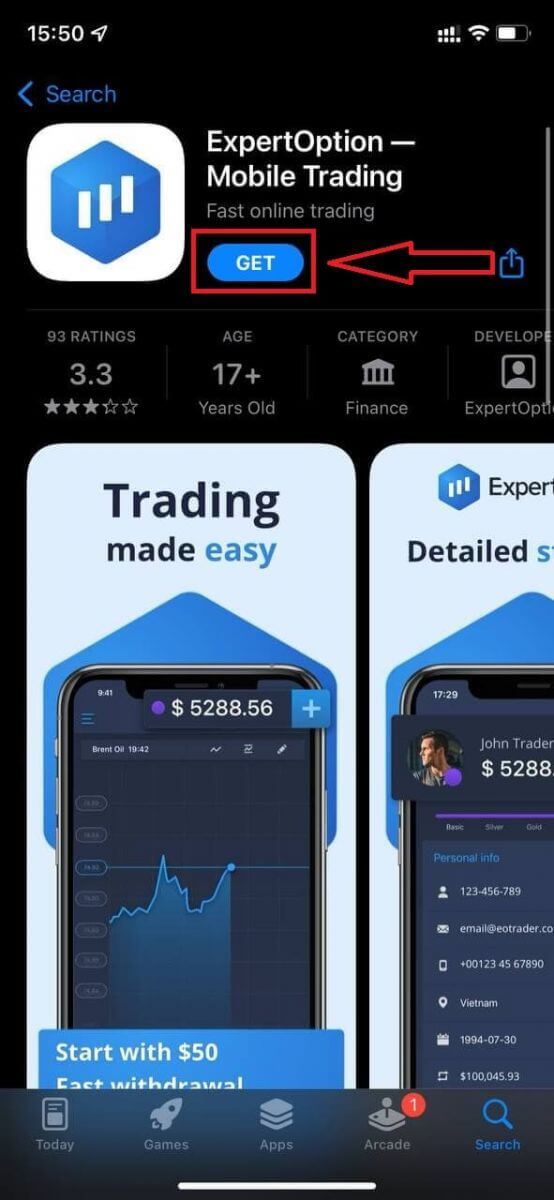
Po zainstalowaniu i uruchomieniu możesz zalogować się do aplikacji mobilnej ExpertOption iOS za pomocą poczty e-mail, Facebooka lub Google. Wystarczy wybrać ikonę „Menu”.
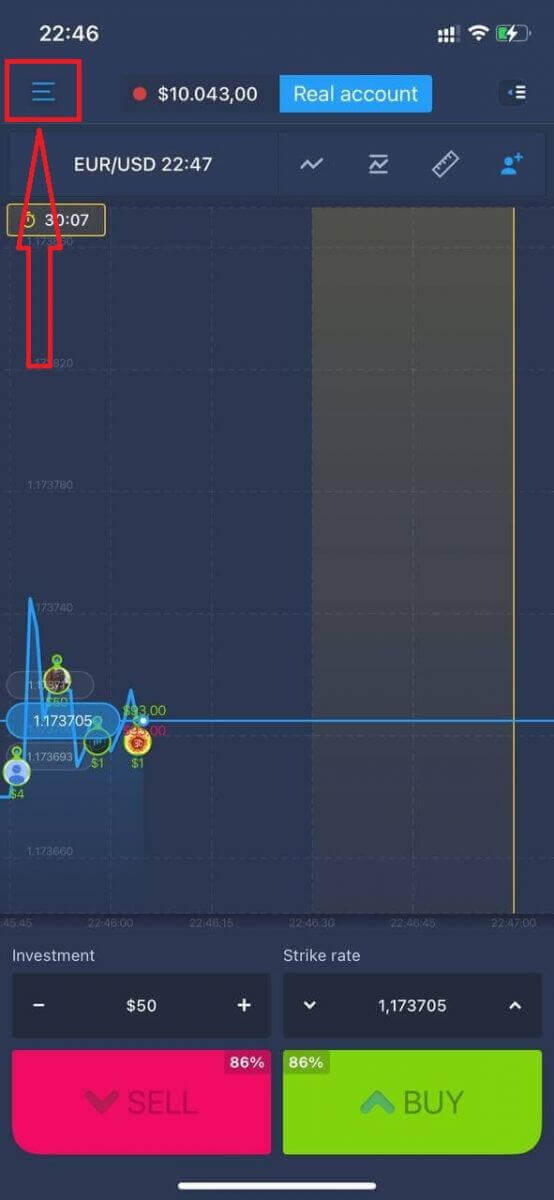
Kliknij „Zaloguj się”
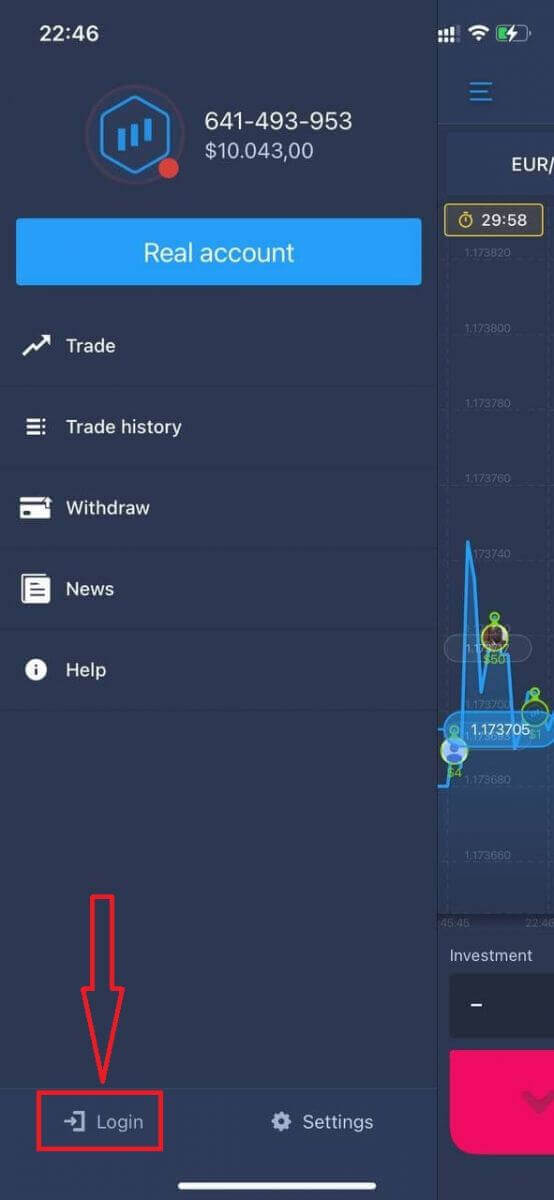
Wprowadź swój adres e-mail i hasło, a następnie kliknij przycisk „Zaloguj się”.
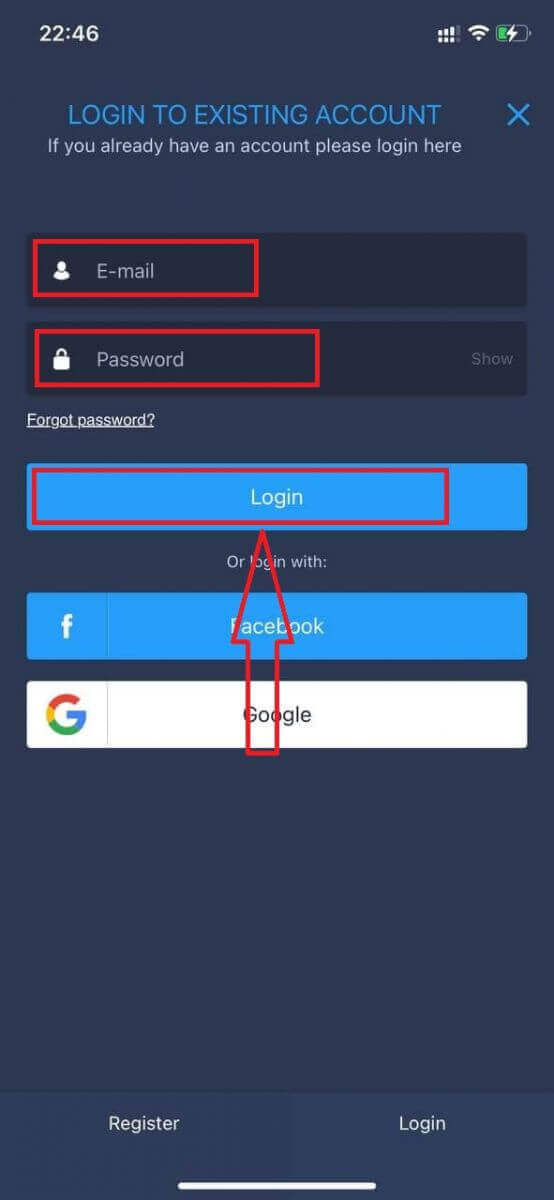
Jak zalogować się do aplikacji ExpertOption na Androida?
Musisz odwiedzić sklep Google Play i wyszukać „ExpertOption - Mobile Trading”, aby znaleźć tę aplikację lub kliknąć tutaj .
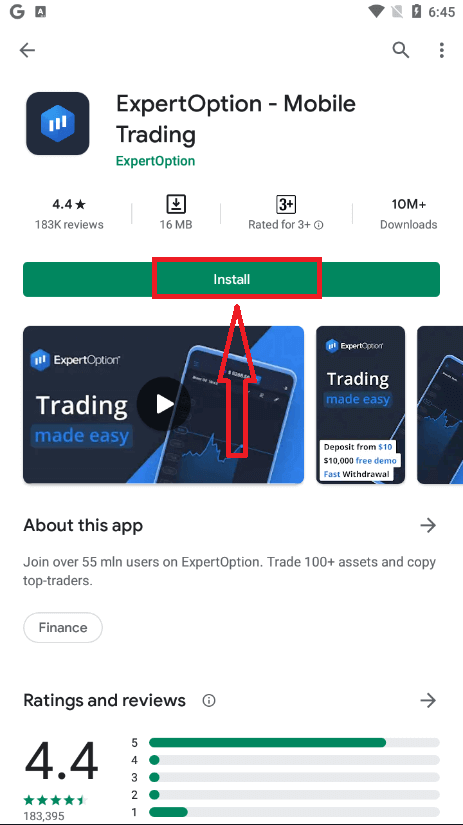
Po zainstalowaniu i uruchomieniu możesz zalogować się do aplikacji mobilnej ExpertOption na Androida za pomocą poczty e-mail, konta Facebook lub Google.
Wykonaj te same czynności, co na urządzeniu z systemem iOS, wybierz ikonę „Menu”.

Kliknij „Zaloguj się”
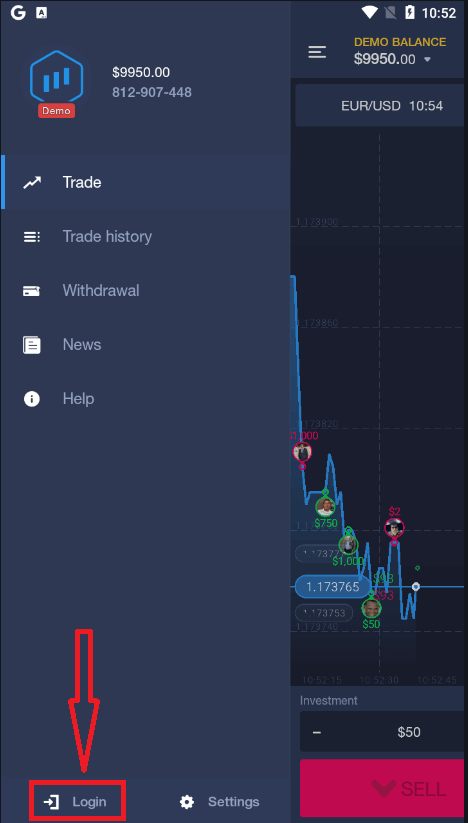
Wprowadź swój adres e-mail i hasło, a następnie kliknij przycisk „Zaloguj się”.
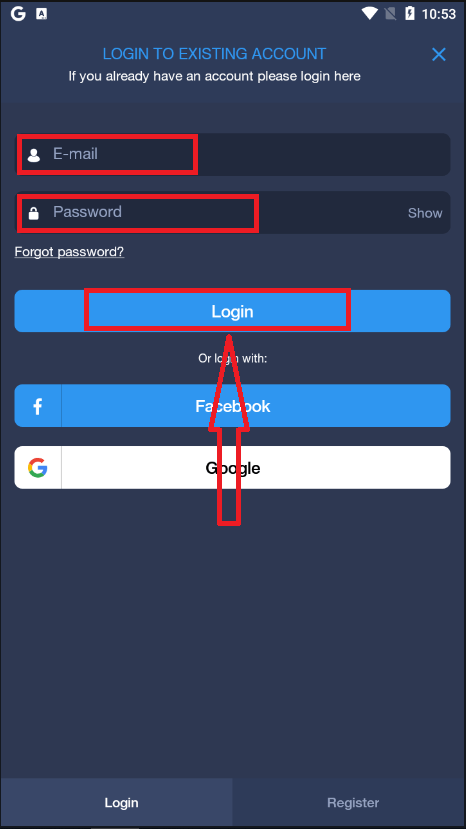
Jak zweryfikować konto w ExpertOption
Weryfikacja adresu e-mail
Po rejestracji otrzymasz wiadomość e-mail z potwierdzeniem (wiadomość od ExpertOption), która zawiera link, który należy kliknąć, aby zweryfikować swój adres e-mail.

Jeśli w ogóle nie otrzymasz od nas wiadomości e-mail z potwierdzeniem, wyślij wiadomość na adres [email protected] ze swojego adresu e-mail używanego na platformie, a my potwierdzimy Twój e-mail ręcznie.
Weryfikacja adresu i tożsamości
Proces weryfikacji to prosta, jednorazowa weryfikacja Twoich dokumentów. Jest to niezbędny krok, abyśmy mogli w pełni przestrzegać zasad AML KYC, potwierdzając w ten sposób Twoją tożsamość jako inwestora z opcją ExpertOption.
Proces weryfikacji rozpoczyna się po wypełnieniu informacji o tożsamości i adresie w swoim profilu. Otwórz stronę Profil i znajdź sekcje Stan tożsamości i Stan adresu.
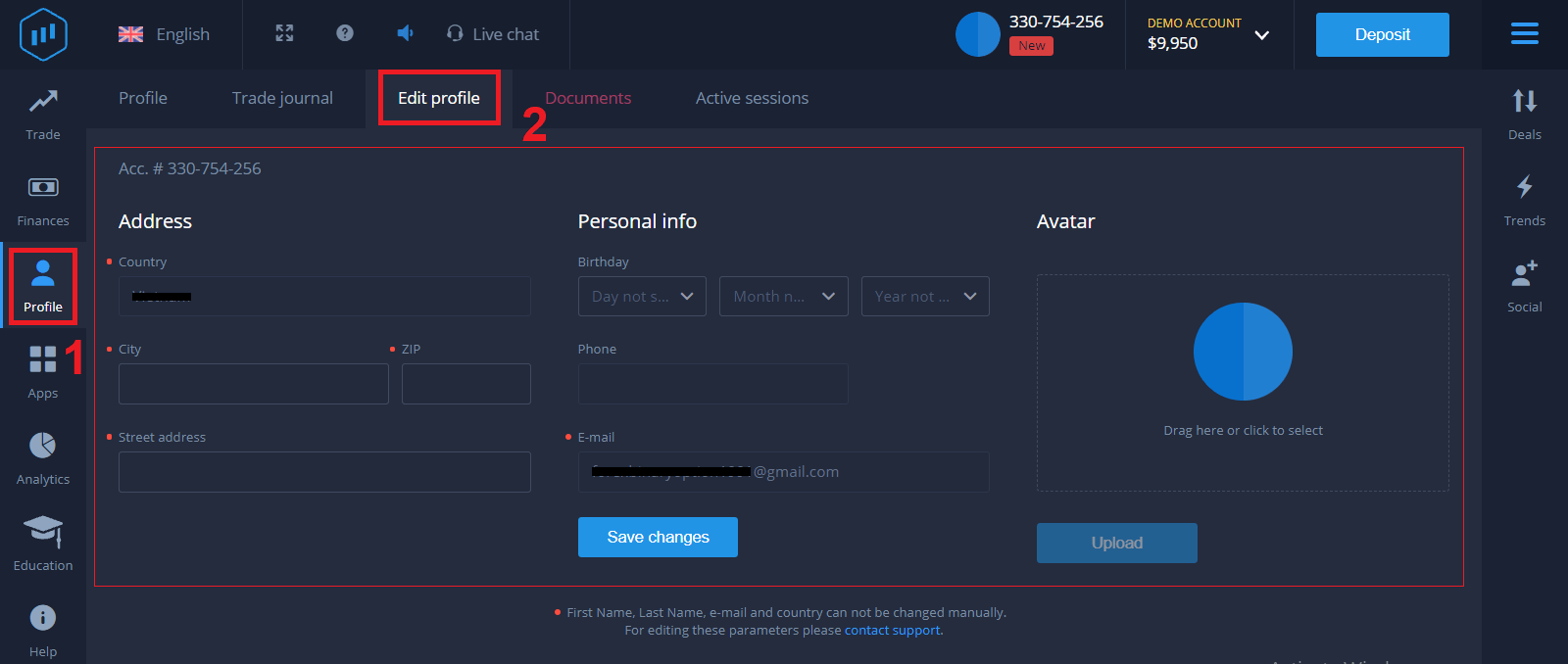
Weryfikacja karty bankowej
Proces weryfikacji różni się w zależności od metody wpłaty.
Jeśli dokonujesz wpłaty za pomocą VISA lub MASTERCARD (karta kredytowa lub debetowa), będziemy musieli zweryfikować następujące elementy:
- Kolorowe zdjęcie podstawowego ważnego dokumentu tożsamości lub paszportu, na którym widać Twoje zdjęcie i imię i nazwisko
Paszport Dowód
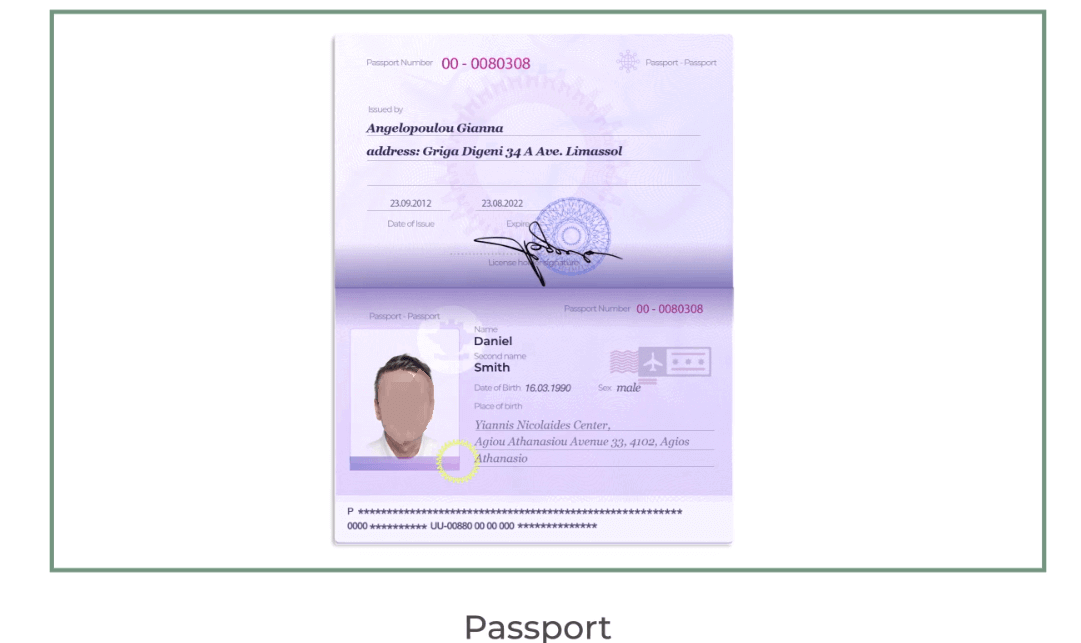
osobisty z obu stron
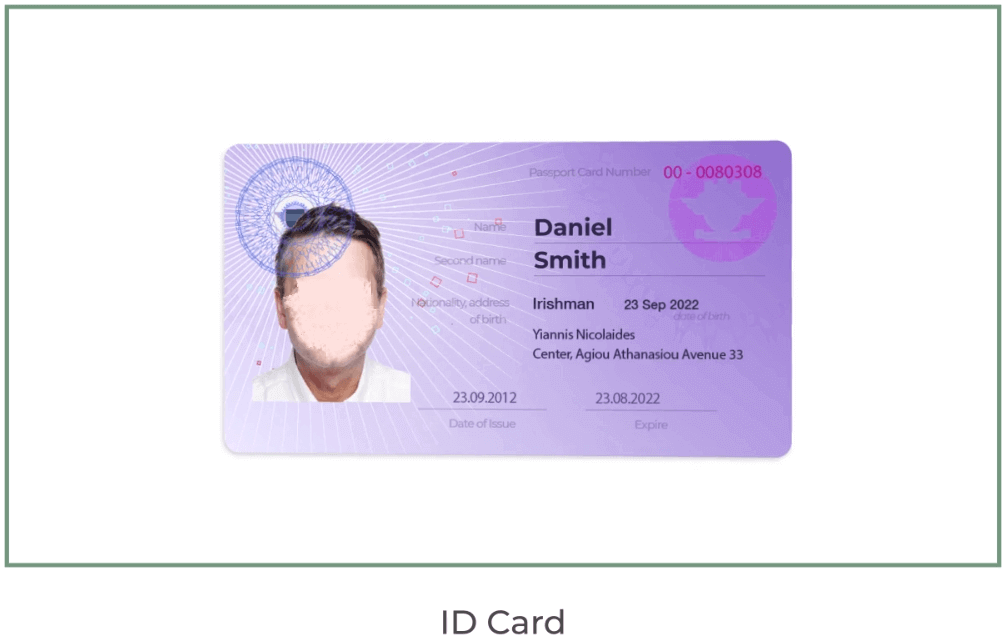
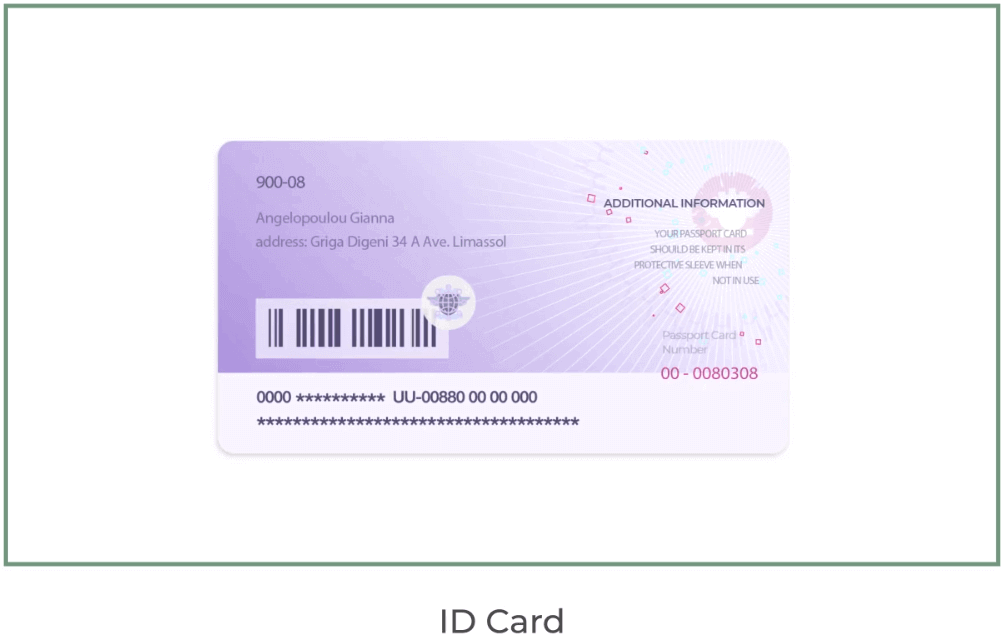
Dokumenty muszą pokazywać Twoje imię i nazwisko, zdjęcie i termin ważności
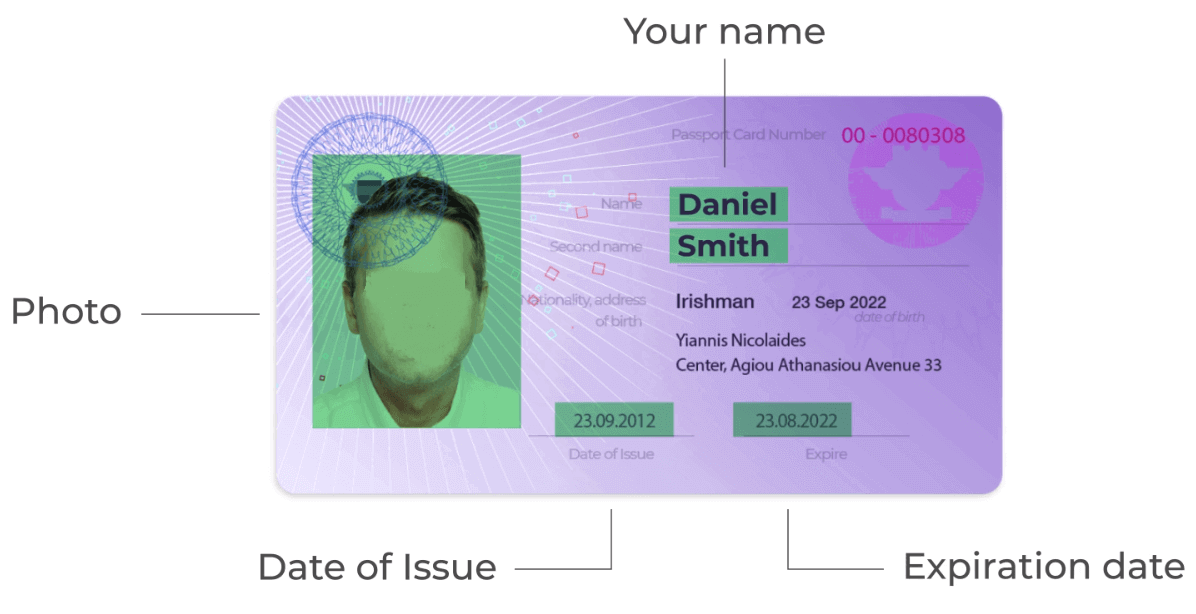
- Zdjęcie karty bankowej (przednia strona karty użytej do wpłaty z widocznymi pierwszymi sześcioma i ostatnimi czterema cyframi, z Twoim imieniem i nazwiskiem oraz datą ważności)
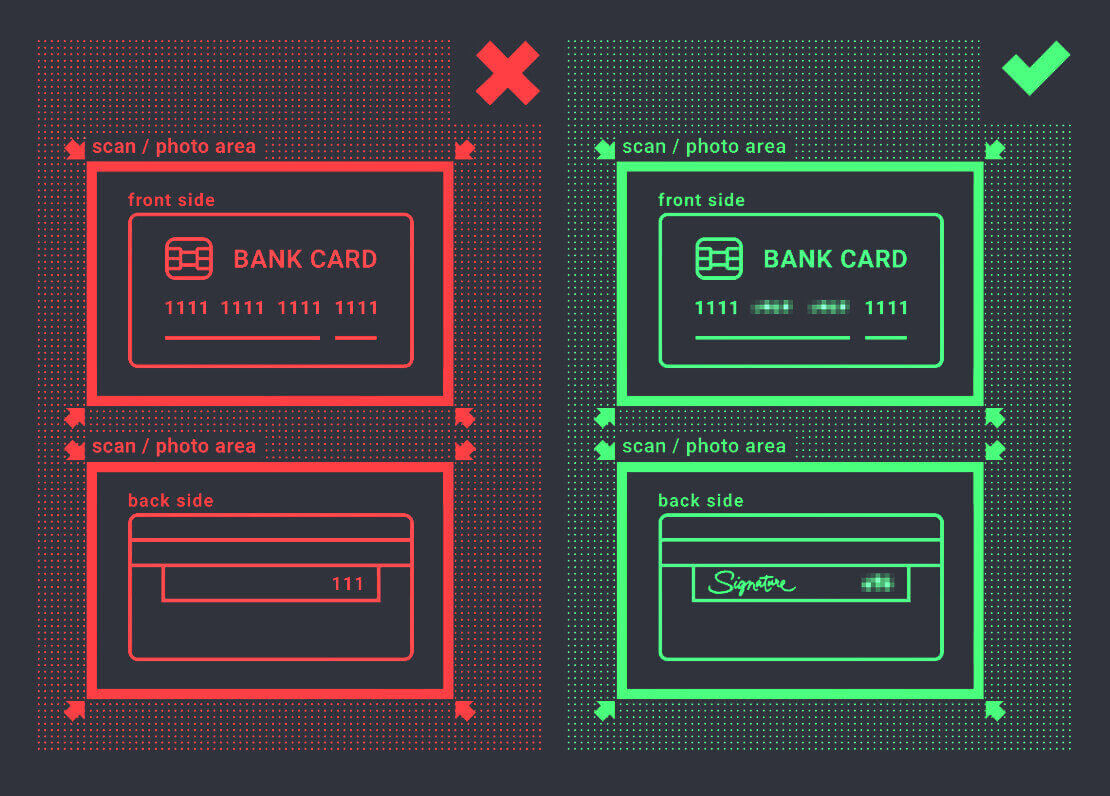
Jeśli zdecydujesz się na wpłatę za pomocą e-portfela, kryptowaluta, bankowość internetowa lub płatność mobilna, będziemy musieli jedynie zweryfikować Twój podstawowy ważny dowód tożsamości lub paszport.
Prosimy pamiętać, że zdjęcia muszą być wysokiej jakości, cały dokument powinien być widoczny i nie przyjmujemy kserokopii ani skanów.
Weryfikacja jest dostępna tylko po utworzeniu PRAWDZIWEGO konta i po dokonaniu wpłaty.


